Obtinerea totalurilor
Pentru a obtine totalul valorilor dintr-un rand sau o coloana:
se selecteaza o celula adiacenta randului sau coloanei;
se actioneaza butonul AUTOSUM S
acesta introduce caracterul "egal" si functia SUM pentru celulele randului sau coloanei si incadreaza celule cu un chenar de linie punctata.
pentru a confirma introducerea formulei se apasa ENTER.
Pentru totalizarea valorilor din mai multe randuri sau coloane:
selectam domeniul de celule care contine valorile de insumat sau domeniul de celule care vor memora formulele de insumare;
activam S si se introduc formule cu functia SUM in primul rand liber al subdomeniului cu valori sau in prima coloana libera din dreapta domeniului cu valori.

Pentru totalizarea valorilor dintr-un domeniu de celule pe randuri si coloane simultan:
se selecteaza domeniul de celule care contine valorile de insumat si domeniul de celule goale in care vor fi memorate formulele de insumarepe randuri si coloane.
actionam butonul S si EXCEL introduce formule cu functia SUM in randul liber de sub domeniul cu valori si in coloana libera la dreapta domeniului cu valori;
butonul AUTOSUM nu apare in bara cu scule, VIEW TOOLBARS click pe CUSTOMIZE.
Din caseta BUTTONS butonul S AUTOSUM si se realizeaza tinand apasat BPM pe bara de instrumente standard. Se inchide cu butonul CLOSE.
13.8.Ascunderea fisierelor
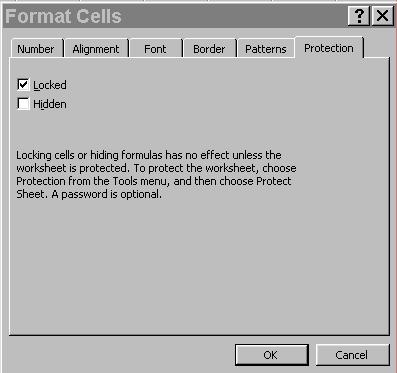
Se poate ascunde formula dintr-o celula, astfel incat ea sa nu apara pentru formule cand celula este selectata.
ETAPE:
Se selecteaza celulele ce contin formule: FORMAT - CELLS - PROTECTION - se marcheaza cutia de selectare cu bifa pe HIDDEN.
Se activeaza ascunderea acestora astfel:
TOOLS PROTECTION PROTECT SHEET
Caseta de dialog ce se deschide, se marcheaza cutia Selectare cu un "x" in CONTENS.
Reafisarea formulei
CELLS- PROTECTION - UNPROTECT SHFFT
13.9. Functii de data si timp
DATE VALUE (data __text)
functia executa conversia datei introdusa ca text in numar serial.
Limitari:
Excel returneaza numere seriale pentru date cuprinse intre 01.01.1900 -31.12.2078
ex: DATEVALUE ("01/12/98")- va returna valoarea 35807
ex: DATEVALUE ("12/24/96"), rezulta valoarea 35423
DATE (an, luna, zi)
returneaza nr. serial pentru data specificata.
Limitari:
returneaza numere seriale pentru date cuprinse intre 01.01.1900 - 31.12.2078
ex: DATE (1996, 7, 12) , 35258
DAY (numar serial) - converteste un numar serial intr-un numar de zile ale lunii in intervalul: 1 - 31.
ex: DAY (" 12/24/96"), 24;
DAY (35423), 24.
DAYS 360 ( data inceput, data sfarsit ) - afiseaza nr. de zile scurs intre data inceput si data sfarsit in formatul anului de 360 zile.Acest tip de calcule este util pentru sistemele financiare si contabile bazate pe luni de 30 zile.
ex DAYS ("4/1/96", "7/1/96"), 90.
NOW
calculeaza nr. serial al datei si orei date de ceasul intern al calculatorului.
Obs
Se introduce functia NOW ( ) intr-o celula. Daca rezultatul nu apare sub forma unei date se formeaza celula.
ex NOW ( ), 01/12/1998
YEAR (nr. serial)
converteste valoarea (nr. serial) in nr. unui an.
ex: YEAR (35423) 1996
ex: YEAR(36452) 1999
WEEKDAY (nr. serial, tip returnat )
valoarea (nr. serial) este convertita intr-o zi a saptamanii;
rezultatul este un nr. cuprins intre 1-7;
argumentul optional (tip returnat) indica ziua din saptamana folosita pentru inceput; daca este omis sau daca este 1, nr. 1 va corespunde zilei de duminica, iar nr. 7 -sambata.
ex WEEKDAY ("12/26/1996"), 5 (adica joi).
Functii statistice
AVERAGE (nr. 1, nr.2, ..)
calculeaza media argumentelor. Acestea pot fi valori singulare sau domenii.ce pot contine numere sau referinte de celule.
Sunt ignorate valorile de tip text, logic, erorile si blank -urile.
COUNT (valoare 1, valoare 2, .)
efectueaza numararea elementelor;
argumentul (valoare n) poate fi un nr. sau referinta de celula (ex: B 11).
Valorile de tip text, logic, erori, celule goale vor fi ignorate;
ex COUNT (B 12: B15) 4
B 12:
B13:
B14:
B15:
COUNTA (val 1, val 2, .)
efectueaza o numarare a elementelor -valoare;
functia nr. si valori de tip text;
sunt ignorate celulele goale;
ex: COUNTA (B12 : B15) 4
B 12 : 4
B 13 : Excel
B 14 : 10
B 15 : 8
MAX (nr.1, nr.2 , .)
determina cea mai mare valoare dintre argumente;
argumentele de tip text sau eroare vor fi ignorate;
Functii text
CHAR (numar)
furnizeaza caracterul care corespunde codului ASCII (numar) de la 1-255
ex: CHAR (65) A (codul ASCII al literei A este 65)
CHAR L.
CODE (text)
furnizeaza codul ASCII al primei litere din textul specificat;
ex: CODE ("Excel") 69 (codul ASCII al literei E este 69 ).
CONCATENARE
efectueaza reuniunea tuturor argumentelor (cel mult 30)
ex CONCATENARE ("Introduceti optiunea ", "Aici").
FIND (text cautat, text sursa, start_num )
incepand cu pozitia indicata de argumentul start_num, se face cautarea valorii (text cautat) in text sursa;
daca argumentul START_NUM este in afara limitelor sau daca nu este gasita nici o valoare, se afiseaza valoarea de eroare # VALUE !;
daca argumentul start_num nu este precizat, se presupune ca acesta este 1.
ex: FIND (B6, "ABCDEFG") 4
B6 D
LEFT (text , num_car
afiseaza primele (num_car) caractere din partea stanga a unui text;
argumentul (num_car) trebuie sa fie un nr. pozitiv;
daca nu se introduce num_car se presupune ca el este 1.
ex: in C12 se afla textul "POPA IONELA"
LEFT (C12, 4 ) POPA
LEN (text)
calculeaza nr. de caractere din text;
ex: LEN (POPA_IONELA) 11
LOWER (text)
eventualele majuscule, le transforma in litere mici;
PROPER (text)
produce afisarea valorii text cu litere mici, inceputurile de cuvinte fiind scrise cu majuscule.
REPT (text, numar_timp
repeta valoarea (text) de mai multe ori;
argumentul (numar) trebuie sa fie pozitiv;
ex: REPT ***.
RIGHT (text, numar_car
afiseaza ultimele (num_car) caractere din partea dreapta a unui text.
ex RIGHT (B6, 3) 432
presupun B6 - 101432
EXACT (text 1, text2
se compara valorile (text 1) si (text 2);
daca sunt identice, se returneaza valoarea logica TRUE;
daca nu sunt identice- FALSE;
se iau in considerare majusculele.
TRIM (text)
sterge toate blankurile din text, astfel incat intre cuvinte sa ramana un singur spatiu.
ex: TRIM ("Astazi _ este _ _ _ _ luni") "Astazi_ este_luni"
UPPER (text)
eventualele minuscule din text le transforma in majuscule.
Functii logice
Sunt instrumente puternice care dau posibilitatea de a adauga facilitati logice si de decizie documentelor.
IF ( ) - este utila pentru testarea conditiilor si luarea deciziilor;
- permit testarea de conditii multiple, impreuna cu functia IF
![]() AND ( )
AND ( )
OR ( )
AND (logic1, logic2) - reuneste conditii.
Returneaza valoarea TRUE daca toate argumentele sunt adevarate.
OR ( ) - reuneste conditiile de testare.
returneaza valoarea TRUE daca cel putin unul din argumente este adevarat;
returneaza FALSE cand toate argumentele sunt false;
functia poate avea max. 30 de valori;
argumentele nu pot fi de tip celule goale, valori tip eroare sau text.
IF (test_logic, valoare_daca_adevarat, val_daca_fals)
daca se omite argumentul (val_daca_fals), va returna val. FALSE atunci cand conditia (test_logic) este evaluata ca falsa.
ex: in C7 .... Avem val. 15
IF (AND ( C7<10, C7>20 ), "Este bine", "Eroare"), rezulta se afiseaza "EROARE".
Functii matematice
ABS (numar) - afiseaza valoarea absoluta a unui nr. (valoarea pozitiva).
COUNTIF (domeniu, criteriu) - numara celulele dintr-un domeniu al caror continut satisface un criteriu;
ex: COUNTIF (C1: C4, "20" ) 2 (2 celule care satisfac criteriul =20)
C1: 4
C2 : 20
C3 : 7
C4 : 20
FACT (numar) - calculeaza factorialul unui numar;
daca este folosit ca argument un nr. care nu este intreg, el va fi trunchiat
ex FACT (4) 24
4!=1*2*3*4=24
INT (numar) - rotunjeste un nr. pana la cea mai apropiata valoare intreaga;
ex INT (7.4) 7
MOD (numar, divizor)- calculeaza restul (modulul) unui nr. impartit la divizor;
daca (divizor=0)-se va afisa valoarea de eroare # DIV/0.
ODD (numar) - efectueaza rotunjirea la cel mai apropiat nr. impar;
ex ODD (456.6) 457
EVEN (numar) - rotunjeste un numar pana la o valoare para superioara.
ex EVEN 6
POWER (numar, putere) - efectueaza ridicarea unui nr. la putere.
ex POWER (3, 2) 9 (adica 3 la patrat);
PI ( ) - returneaza valoarea constantei p
PRODUCT (numar1, numar2 .) - efectueaza inmultirea tuturor argumentelor;
cel mult 14 argumente;
argumentele celule goale, text sau valori logice vor fi ignorate;
ex PRODUCT (2, 3) 6
ROUND (numar, numar_pozitii)
rotunjeste un nr. la un nr. de pozitii precizat prin argumentul (numar_pozitii);
daca argumentul (numar_pozitii) este pozitiv, numarul va fi rotunjit la pozitiile zecimale specificate la dreapta punctului zecimal;
daca argumentul (nr._pozitii)=0, nr. va fi rotunjit la o valoare intreaga;
daca argumentul (nr._poz)-este negativ se face rotunjirea spre stanga punctului zecimal al nr. considerat.
ex ROUND (456.345, 0) 456
ROUND 456.36
ROUND 457
ROUNDUP (numar, nr_pozitii)- rotunjeste in sus un numar;
ex ROUNDUP (7.49, 1) 7, 5
ROUNDDOWN (nr, nr._pozitii) - rotunjeste in jos un numar;
ex: ROUNDDOWN (7.49, 1) 7, 4
SQRT (numar)- extrage radacina patrata;
ex SQRT (25) 5 Limitari:- argumentul (nr.)trebuie sa fie>0;
SUM (nr.1, nr2, ...)
calculeaza suma tuturor argumentelor;
numarul argumentelor =max. 30;
SUMIF (domeniu, criteriu, domeniu_suma) - calculeaza suma continutului tuturor celulelor dintr-un domeniu care verifica un criteriu.
ex: SUMIF (A5 : A8, ">=100" ) 250
A5 : 150
A6 : 70
A7 : 100
A8 : 50
TRUNC (numar, nr._pozitii) - transforma un nr. intr-o valoare prin taierea portiunii zecimale;
ex: TRUNC (5.6 ) 5
14. Baze de date sau liste
Baza de date - modalitate de organizare a informatiilor utilizata pentru a usura memorarea si regasirea acestora.
Informatiile sunt asezate intr-o structura tabelara cu randuri si coloane.
Fiecare element de informatie dintr-o inregistrare = camp al bazei de date.
Toate inregistrarile contin acelasi nr. de campuri, de acelasi tip si asezate in aceeasi ordine.
Exista doua tipuri de baze de date:
B.D. interne (liste)
B.D. externe.
O lista se poate folosi pentru cautarea anumitor date, pentru selectarea anumitor date, pentru aranjarea partiala sau totala a datelor in ordine alfabetica, numerica, cronologica.
Se mai foloseste pentru simplificarea operatiilor de adaugare, modificare si eliminare a datelor din foile de lucru.
14.1. Crearea unei liste
Se deschide o foaie de calcul noua si introducem in celulele unui rand numele campurilor;
Introducem sau copiem datele inregistrarilor in domeniul de celule de sub numele de campuri (de sub randul urmator).
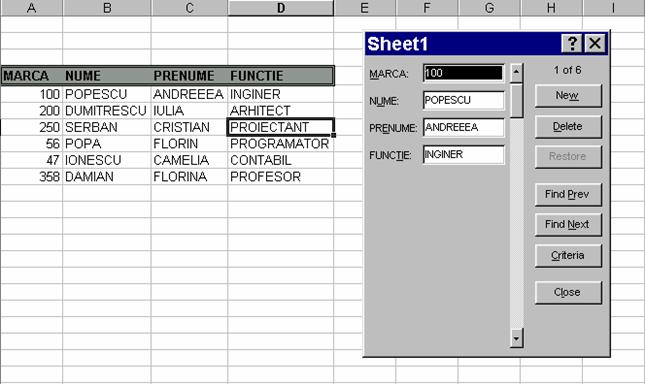
14.2. Recomandari pentru crearea unei liste intr-o foaie de calcul:
se evita sa avem mai mult de o lista pe o foaie de calcul, deoarece o serie de facilitati de gestiune liste (ex: filtrarea) - pot fi utilizate numai pe o lista la u.m.d. pe o foaie de calcul;
se evita stocarea altor date critice la stanga sau la dreapta listei deoarece acestea pot fi ascunse cand se filtreaza lista;
nu se introduc randuri goale intre numele campurilor si inregistrari;
spatiile suplimentare afecteaza sortarea si cautarea;
se utilizeaza acelasi format pentru toate celulele dintr-o coloana.
14.3. Operatii ce se pot efectua asupra listelor de inregistrare
|
-adaugare |
-cautare |
|
-modificare |
-ordonarea listei |
|
- stergere |
-obtinerea de subtotaluri pentru unele campuri |
|
-selectare |
-crearea unor tabele si rapoarte de sinteza |
Metoda optima pentru gestionarea inregistrarilor unei liste este folosirea formularului pentru date.
14.4. Elementele formularului pentru date
Titlul cu numele foii care contine lista (Sheet 1)
Indicatorul de inregistrare - precizeaza nr. inregistrarii curente si nr. total de inregistrari din lista;
Casete pentru campuri, avand trecut "Numele campului " in dreptul casetei;
Bara si butoanele de defilare;
Butoanele de comanda ( New, Delete, Restore, Find Prev, Find Next.)
Formularul pentru date poate afisa max. 32 campuri.
14.5. Adaugarea unei inregistrari
Se actioneaza butonul NEW
In dreapta -sus, pe formular, se va afisa "New Record" si formularul se goleste pentru primirea noilor date.
Se introduc datele noii inregistrari si apou se da ENTER.
14.6. Modificarea unei inregistrari
se selecteaza inregistrarea folosind bara si butoanele de defilare;
se plaseaza in campul ce trebuie modificat (cu tasta TAB sau cu mouse-ul)
se efectueaza modificarile dorite;
se da tasta ENTER
Obs. - daca nu se mai doresc modificarile facute, se actioneaza butonul RESTORE;
- campurile calculate si cele protejate nu se pot modifica.
14.7. Stergarea unei inregistrari
se selecteaza inregistrarea pentru sters si se actioneaza butonul DELETE;
apare un mesaj de avertizare care solicita confirmarea stergerii.
Obs. inregistrarile odata sterse nu mai pot fi recuperate.
14.8. Cautarea unei inregistrari
se actioneaza butonul CRITERIA
in dreapta -sus pe formular apare mesajul "Criteria" si formularul se goleste;
tot ce se introduce din acest moment, va fi interpretat de Excel ca fiind conditiile de cautare;
se specifica in dreptul campurilor conditiile pe care trebuie sa le satisfaca inregistrarea cautata;
in expresii se pot folosi operatori relationali (<, >, >=, <=, # ).
la terminarea introducerii conditiilor se da ENTER;
se va afisa prima inregistrare care satisface conditiile impuse;
pentru vizualizarea celorlalte inregistrari se actioneaza butoanele FIND NEXT sau FIND PREV.
DATA FORM
Sortarea organizeaza datele in ordine alfabetica si numerica, ascendenta dau descendenta;
EXCEL poate sorta liniile unei liste sau coloanele foii de calcul;
DATA SORT;
Va apare caseta de dialog Sort;
intre elementele care se pot selecta si aceasta caseta se numara cheile de sortare, ordinea de sortare si optiunea care stabileste daca datele au sau nu o linie de etichete ca antet.
|